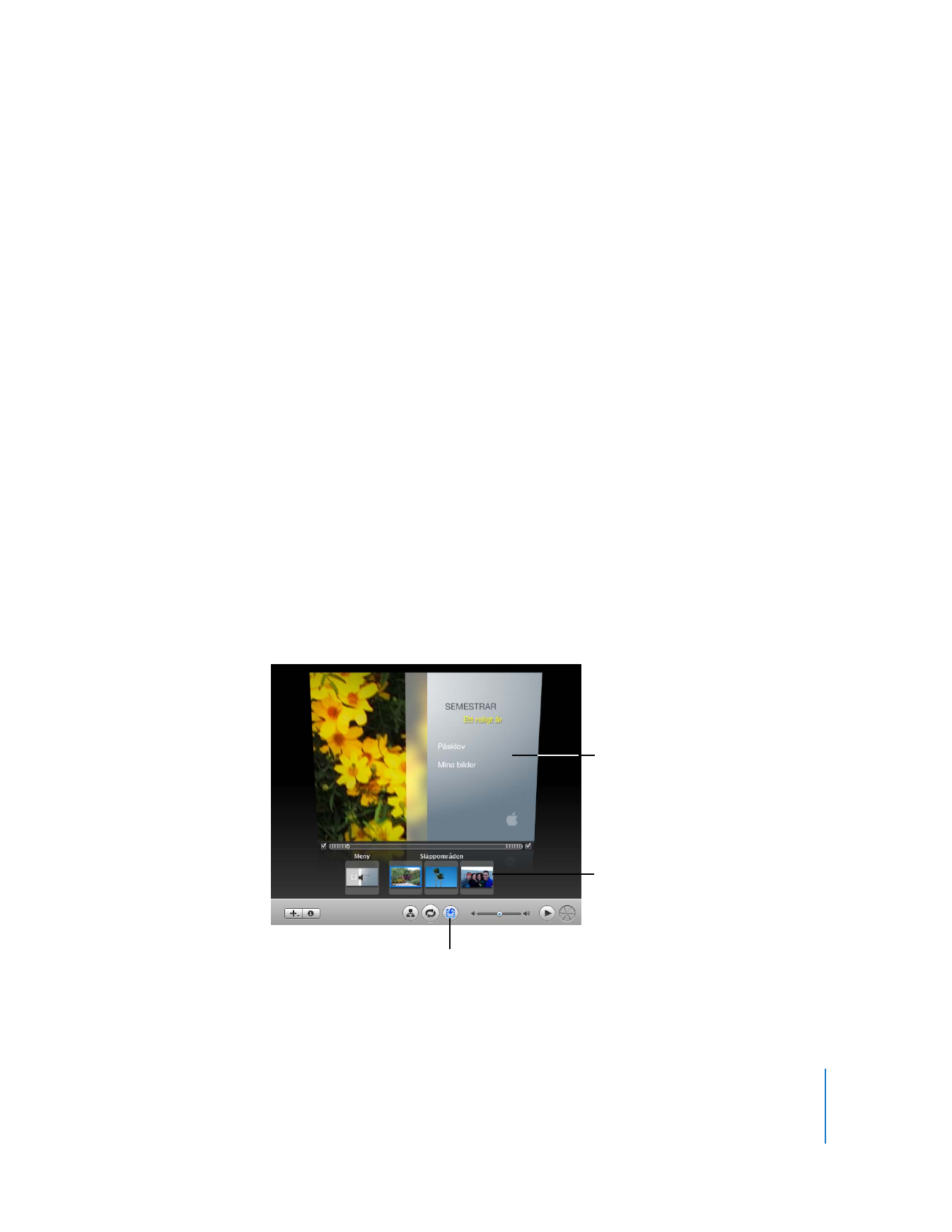
Steg 6: Lägg till medier i släppområden
iDVD-teman kan sakna släppområden eller innehålla flera släppområden och till och
med dynamiska släppområden som flyttar sig i menyns bakgrund. Släppområden är
inte knappar. Det är områden som du kan placera medier i som ger en intressant
bakgrund åt menyn. Du kan placera en bild, ett bildspel eller en film i ett släppområde.
Du kan lägga till valfri kombination av bilder, videoklipp eller bildspel i släppområdena
i ditt projekt. Du kan även gömma släppområdena för en meny så att de inte visas i det
färdiga projektet. Tryck kommando-I för att öppna menyinfofönstret när muspekaren
vilar över menyn (utan att knappar eller textobjekt är markerade). Nu kan du avmarkera
kryssrutan ”Visa släppområden och utsmyckning”. Släppområdena försvinner
omedelbart från menyn.
Huvudmenyn Mjukt fokus innehåller tre släppområden som ”spelas upp” i ordningsföljd
i huvudmenyn. Det visas alltså bara ett släppområde i taget. Enklaste sättet att ta reda
på hur många släppområden en meny har är att klicka på släppområdesknappen. Du
får då fram släppområdesredigeraren, som har en källa för respektive släppområde. Du
återgår till huvudmenyn genom att klicka på släppområdesknappen igen.
I det här steget ska du fylla var och en av huvudmenyns tre släppområden med hjälp
av redigeraren. Du ska lägga ett bildspel i ett släppområde, en process som påminner
om att skapa ett bildspel. Se ”Steg 5: Lägg till ett bildspel” på sidan 13.
Så här lägger du till medier i släppområden:
1
Klicka på släppområdesknappen. Släppområdesredigeraren öppnas (se nedan).
2
Klicka på knappen Medier och sedan på Filmer överst i mediepanelen.
När du arbetar med
släppområdesredigeraren
visas projektmenyn i
iDVD-fönstret i mindre
format.
Släppområdesredigeraren
har tre
släppområdeskällor, vilket
betyder att huvudmenyn
för det här temat
innehåller tre
släppområden.
Släppområdesknappen
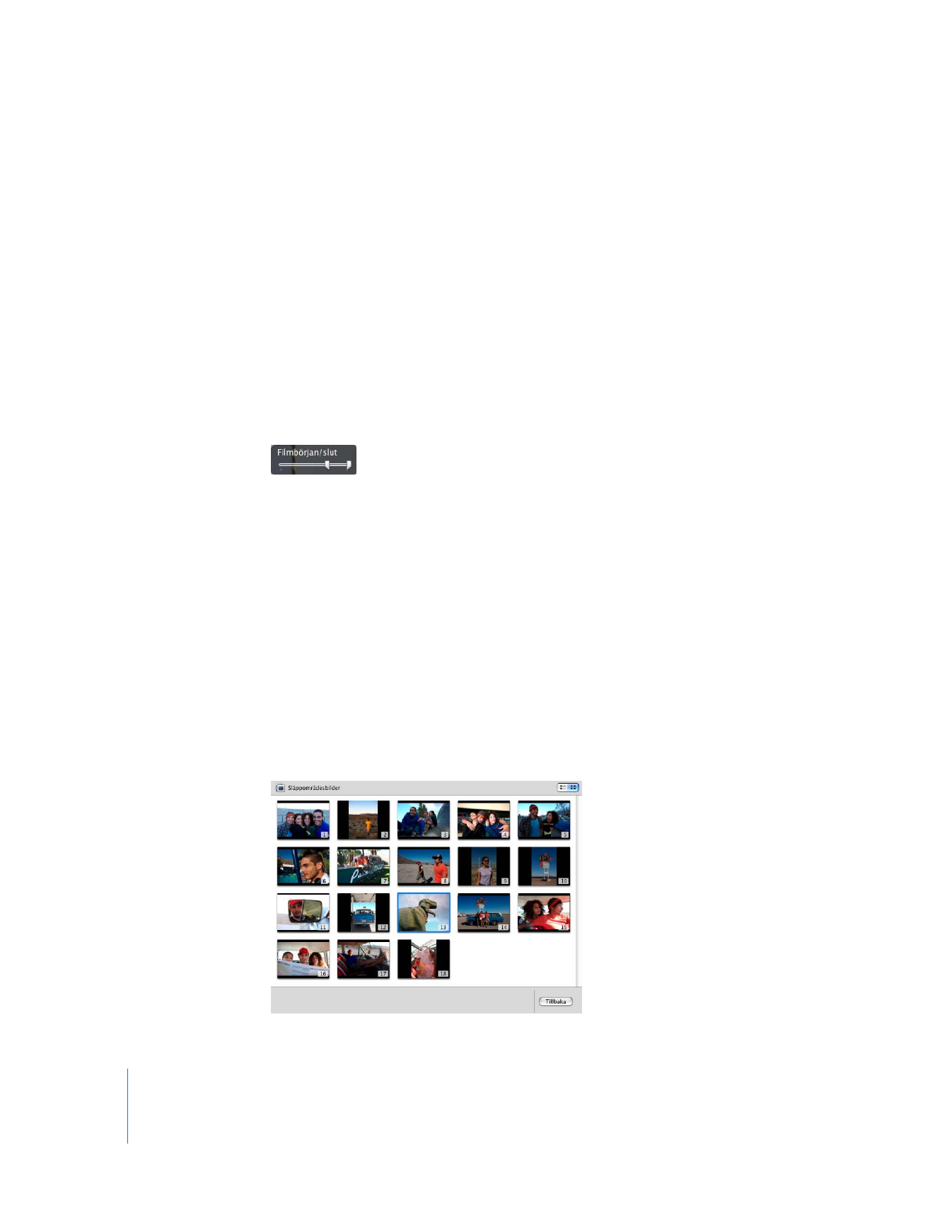
18
Kapitel 2
Lär dig iDVD
3
Dra ett videoklipp från panelen Filmer till den första släppområdeskällan i redigeraren.
Till skillnad från bilder anpassas inte storleken på videoklipp till att passa i släppområdet,
vilket betyder att delar av filmen förmodligen kommer att beskäras.
Obs! Du bör inte lägga till en lång film i ett släppområde eftersom filmer kan ta väldigt
stor plats. Dessutom är det inte troligt att tittare stannar i en meny tillräckligt länge för
att se långa filmer.
4
Du återgår till huvudmenyn genom att klicka på släppområdesknappen igen.
Lägg märke till att den första bildrutan i videoklippet visas i släppområdet.
5
Klicka på släppområdet.
En filmpanel med ett skjutreglage visas där du kan ange var klippet ska börja och sluta.
Flytta reglaget och välj vilken del av klippet som ska spelas upp i släppområdet.
Det här är ett enkelt sätt att förkorta videoklipp i släppområden.
6
Du återgår till släppområdesredigeraren genom att klicka på släppområdesknappen.
7
Klicka på knappen Bilder överst i mediepanelen.
8
Dra en bild till den andra släppområdeskällan i redigeraren.
9
Dra ett fotoalbum eller en mapp med bilder från bildlistan till den tredje
släppområdeskällan.
Den första bilden i albumet eller mappen visas nu i släppområdet.
10
Dubbelklicka på den tredje släppområdeskällan
så att bildspelsredigeraren för släppområdet öppnas. Den är väldigt lik
bildspelsredigeraren du använde för att skapa DVD-bildspelet i ”Steg 5: Lägg till ett
bildspel”. Du kommer att se miniatyrer av alla de bilder du lade till.
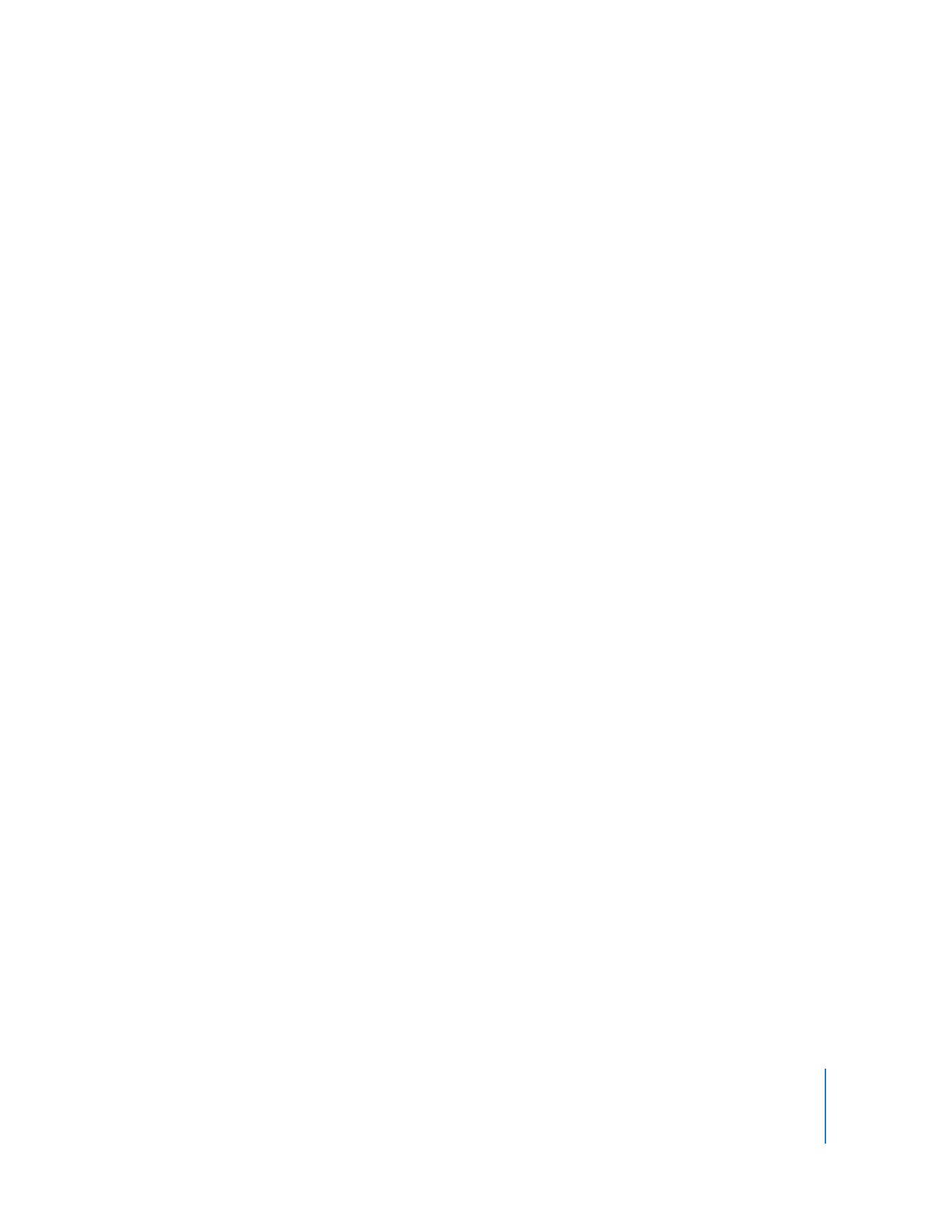
Kapitel 2
Lär dig iDVD
19
11
Dra bilderna så att de kommer i den ordning du vill att de ska visas och ta bort
eventuella bilder som du inte vill ha kvar.
Du kan även dra andra bilder, från bildpanelen eller någon annanstans på datorn, till
släppområdets bildredigerare.
När du är klar med att arrangera bilderna kan du klicka på knappen Tillbaka för att
återgå till släppområdesredigeraren.
12
Du återgår till huvudmenyn genom att klicka på släppområdesknappen.
13
Klicka på uppspelningsknappen om du vill se släppområdenas cykel, dvs. hur de spelas
i huvudmenyn.
Bilderna varvas i en loop, eller spelas upp kontinuerligt, så du kan klicka på
uppspelningsknappen igen när du har tittat klart.
14
Spara ditt arbeta genom att välja Arkiv > Spara.